Не секрет, что создатели операционных систем Windows даже при условии постоянного выхода новых версий и устанавливаемых периодически обновлений так и не смогли решить одну из глобальных проблем, связанную с тем, что на панели пропадает значок языка. С чем это связано, доподлинно никто не знает. Возможно, это воздействие вирусов или системные ошибки, что встречается намного чаще. Давайте посмотрим, как можно исправить такую ситуацию средствами системы, не прибегая к сторонним инструментальным наборам, которые, кстати сказать, в большинстве случаев проблему не устраняют, поскольку в системе могут действовать запреты на изменение конфигурации.
Почему пропадает значок языка на панели?
Не говоря о системных сбоях, одной из причин многие специалисты называют то, что самая языковая панель в системном трее не была закреплена. В таком случае пользователь ее мог случайно скрыть, удалить или переместить в другую область экрана. Для начала посмотрите, может быть, действительно, панель находится где-то в углу, скрываясь за рабочей областью экрана?

С другой стороны, если с панели пропал значок языка, это может свидетельствовать о нарушениях в системном реестре (например, случайное изменение или удаление соответствующего ключа при неосторожном вмешательстве). Но вот причина постоянного исчезновения языковой иконки не выяснена до сих пор. Однако можно предложить несколько решений, которые позволят ее восстановить.
На панели пропал значок языка: как вернуть его через настройки «Панели управления»?
Самым простым и универсальным решением является использование соответствующего раздела «Панели управления». В случае если на «Панели задач» пропал значок языка в XP-версии системы, используется раздел языка и региональных стандартов. В системах рангом выше – раздел часов, языка и региона.
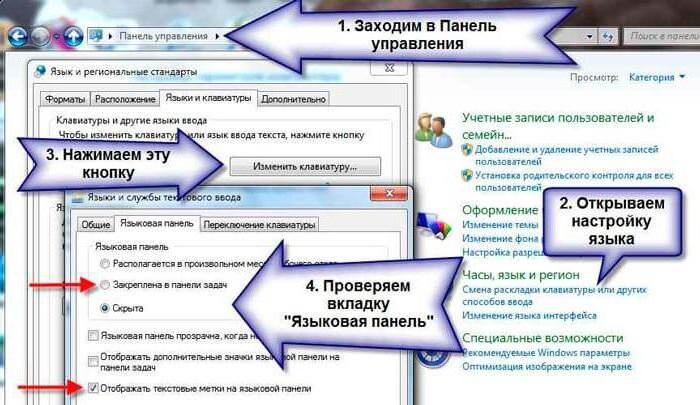
В качестве примера рассмотрим ситуацию, когда пропал значок в Windows 7 (язык, панель неактивны, переключение недоступно). После входа в вышеуказанный раздел на вкладке языка и клавиатуры необходимо использовать кнопку смены клавиатуры, а в следующем окне активировать строку закрепления соответствующего элемента в «Панели задач». Также желательно установить галочку напротив пункта показа языковых меток и снять флажок со строки установки прозрачности панели в неактивном состоянии. Если это не поможет, отключите панель и включите заново.
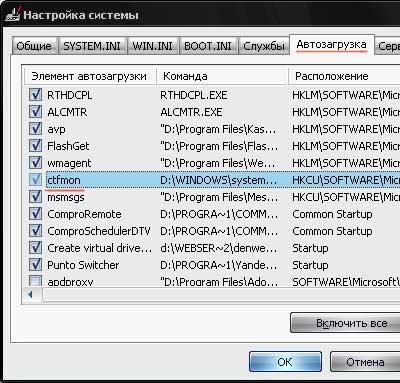
В некоторых случаях, если значок языка пропадает с «Панели задач» и после этого, помогает выполнение команды ctfmon в консоли «Выполнить». Кстати, именно этот элемент в автозагрузке и отвечает за отображение языковой панели и ее настройки. Проверьте автозагрузку (в Windows 7 это команда msconfig с переходом на соответствующую вкладку в конфигурации, в Windows 10 – «Диспетчер задач»). Если служба отключена, включите ее. В качестве дополнительного действия можно посоветовать самостоятельно внести ее в раздел автостарта системы.
Восстановление работы «Планировщика заданий»
Мало кто из рядовых пользователей знает, что практически все программы и системные компоненты в виде служб работают по специальному графику, установленному в «Планировщике заданий», а сбой в работе этой службы и вызывает нарушения и в функционировании самой ОС.
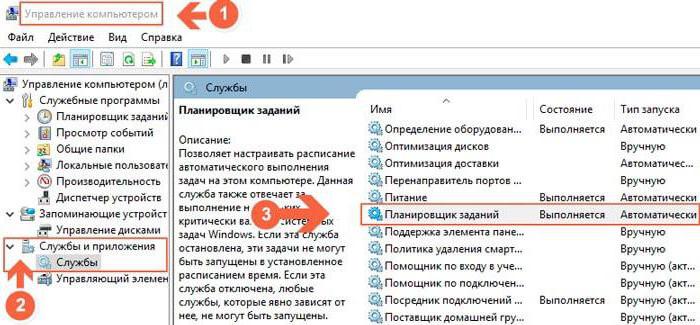
Проверить работу «Планировщика» можно в соответствующем разделе служб (services.msc), где необходимо найти искомый компонент и убедиться, что он включен (работает), а тип запуска установлен на автоматический.
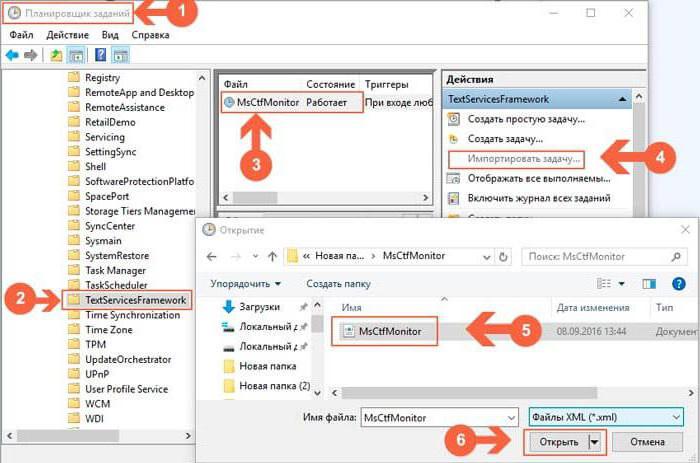
Далее вызовите сам «Планировщик» и проверьте компонент MsCtfMonitor. Если такой компонент отсутствует, EXE-файл можно скачать на сайте Microsoft и импортировать его настройки в раздел TextServicesFramework, после чего убедиться, что компонент находится в активном состоянии.
Если сам компонент языковой службы отсутствует, необходимо загрузить файл ctfmon.exe и поместить его в каталог System32, после чего произвести полный перезапуск системы.
Использование параметров системного реестра
В случае, когда значок языка пропадает с «Панели задач», а загружать дополнительные компоненты не хочется или нет возможности, можно воспользоваться редактором реестра (regedit).
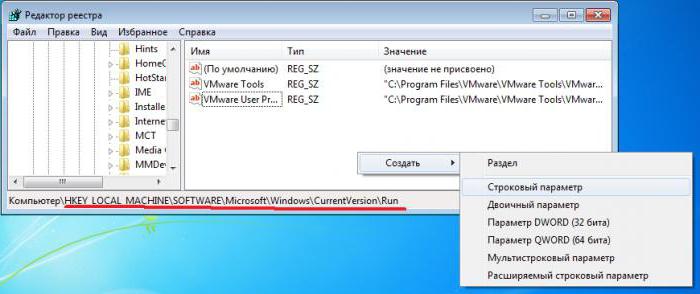
В нем необходимо через раздел SOFTWARE спуститься по ветке HKLM и найти там каталог Run, как показано на изображении выше. В правой части редактора нужно создать строковый параметр и присвоить ему имя ctfmon.
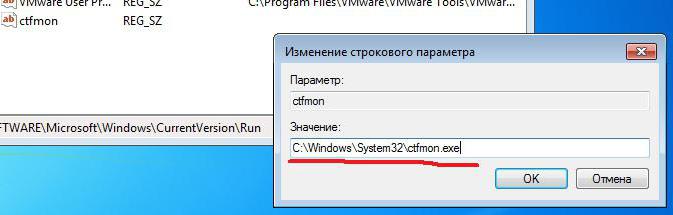
Затем через ПКМ или двойной клик следует войти в редактирование и установить для него значение в виде полного пути к исполняемому файлу ctfmon.exe. По завершении всех действий в обязательном порядке требуется рестарт компьютера.
Дополнительный совет
Удивительно, но есть еще одно решение, позволяющее устранить данную проблему. Судя по отзывам пользователей в интернете, срабатывает оно почти всегда (за редким исключением).
Состоит оно в том, чтобы войти в соответствующий раздел «Панели управления» и изменить первый язык, используемый по умолчанию, с русского на английский. В этом случае при старте системы именно он будет отображаться в системном трее. Если вас это не смущает, такой вариант использовать можно. Собственно, ничего страшного тут нет.
В заключение
Вот и все, что касается восстановления языковой иконки в системном трее. Какое именно решение применять лучше всего, однозначно сказать довольно трудно, ведь глобальная причина проявления такого поведения системы неизвестна. Впрочем, можно посоветовать сразу обратиться к системному реестру, поскольку некоторые стандартные методы могут давать лишь кратковременный эффект (большей частью это касается соответствующих настроек в «Панели управления»).
Наконец, если пропадание значка было связано с воздействием вирусов (и такое тоже бывает), систему необходимо проверить каким-нибудь портативным сканером, включив глубокий анализ. Еще лучше – воспользоваться программами, имеющими собственный загрузчик (например, Kaspersky Rescue Disk), чтобы загрузиться со съемного носителя и проверить компьютер на вирусы еще до загрузки Windows. Именно утилиты такого типа способны находить глубоко засевшие угрозы и на жестком диске, и даже в оперативной памяти. Опять же, для проверки следует включить в сканирование не только жесткий диск и логические разделы, а и загрузочные области со скрытыми объектами. Возможно, если причина была действительно в этом, вы и получите желаемый результат (может быть, сам исполняемый файл ctfmon был заражен или даже поврежден вследствие воздействия вирусных кодов).


























